在本文中,你將會了解:
- Windows 11 支援終止日期
- Windows 11 終止服務後會發生什麼?
- 2024 年後還能使用 Windows 11(Sun Valley)嗎?
- Windows 11 支援終止後該怎麼辦?

Windows 11 發佈日期及其背景:
眾所皆知,Windows 11 於 2021 年 10 月 5 日初始化並發布,微軟發布了七個版本供不同的 Windows 使用者更新和安裝新作業系統:
- Windows 11 家用版
- Windows 11 專業版
- Windows 11 專業教育版
- 適用於工作站的 Windows 11 專業版
- Windows 11 企業版
- Windows 11 教育版
- Windows 11 混合實境
其中 Windows 11 家用版和專業版的使用者數量最多。然而,一個重大變更是安裝 Windows 11 的系統需求與 Windows 10 有很大不同。
更新:目前的 Windows 11 也稱為 Sun Valley,最新版本 — Windows 11 Sun Valley 2(22H2)已確認將於 2022 年 3 月向所有使用者推出。
你可能還喜歡:
那麼 Windows 11 何時會終止支援,到那時您該怎麼做?這就是本文的目的。請繼續閱讀以在這裡找到答案。
Windows 11 支援終止日期
到目前為止,微軟已經發布了多個版本來提升這個新作業系統 Windows 11 的效能。
| 版本 | 發布日期 | 支援終止日期 |
|---|---|---|
| Windows 11 家用版(21H2) | 2021 年 10 月 4 日 | 2023 年 10 月 10 日 |
| Windows 11 專業版(21H1) | 2021 年 10 月 4 日 | 2023 年 10 月 10 日 |
| Windows 11 教育版(21H1) | 2021 年 10 月 4 日 | 2024 年 10 月 8 日 |
| Windows 11 企業版(21H1) | 2021 年 10 月 4 日 | 2024 年 10 月 8 日 |
那麼,如果您的 Windows 11 已到了服務終止日期,會發生什麼事?繼續閱讀,您將看到 Windows 11 支援結束後您的電腦將出現的所有問題。
Windows 11 終止服務後會發生什麼?
以下是 Windows 11 終止支援後即將出現的問題列表:
#1. 主流支援終止
一旦結束,您將繼續收到新 Windows 作業系統的新更新。微軟鼓勵所有 Windows 使用者盡可能取得並安裝新的 Windows 更新。
#2. 延長支援終止
延長支援結束後,微軟將不再繼續向您的電腦推送安全性修補程式。
主流支援持續五年左右。一旦結束,就會獲得延長支援,持續五年左右。
#3. 沒有進一步更新
一旦延長支援結束,Microsoft 將不會向您的系統提供任何更新,即使是針對安全問題。在此之後,您的裝有舊版 Windows 的電腦將獨自面對病毒感染、錯誤、惡意軟體等問題。
2024 年後還能使用 Windows 11(Sun Valley)嗎?
目前大多數在電腦上安裝了 Sun Valley 的 Windows 使用者可能都會有同樣的疑問,那就是「2014 年之後我還可以使用 Windows 11(Sun Valley)嗎?」
答案既是「是」,也是「否」。
- 是的,這是因為您擁有這台電腦,並且您可以選擇繼續使用電腦上的當前 Windows 11,即使它已到達服務終止日期。
- 不是,這是因為具有安全性修補程式的新作業系統可以為您提供更好的工作環境。
只要您的電腦符合新版 Windows 11 或 Windows N 的軟體和硬體需求,在電腦上執行新版 Windows 系統將會更安全、更有效率。
Windows 11 支援終止後該怎麼辦?
從上面列出的答案中可以清楚地看出,一旦 Windows 11 停止支援,您有兩個選擇:
繼續使用 Windows 11 還是將 Windows 11 升級到新的作業系統,在很大程度上取決於您的電腦硬體情況。
- 對於舊電腦,保留當前系統是一個明智的選擇,以確保您的電腦正常運作。
- 對於仍相容於較新的 Windows 作業系統的較新的電腦,您可以選擇繼續升級到最新的 Windows N,例如即將推出的 Windows Sun Valley 2。
#1. 繼續使用 Windows 11
如果您決定繼續在電腦上使用 Windows 11,您可以遵循以下一些技巧來最佳化電腦的效能並使舊電腦順利運作。
1. 執行防毒軟體來清理病毒和惡意軟體
當 Windows 支援結束時,Windows Defender 或 Windows Security Defender 可能無法繼續阻止您電腦上的惡意軟體或病毒。
為了確保您的電腦是乾淨的,您應該先執行防毒工具或軟體來清理病毒並阻止惡意軟體感染您的裝置。
以下是推薦的、您可以嘗試的強大的防毒軟體清單:

- AVG
- Avast
- Avira
- Eset
- McAfee
- Norton
2. 延伸 C 槽,在系統 C 槽中留出足夠的空間
當您的電腦變老時,整個作業系統效能會因多種原因而變慢,包含硬體問題、系統 C 槽已滿,甚至病毒感染等。
在這些因素中,系統 C 槽已滿是可能嚴重降低電腦速度的首要問題。透過管理目前磁碟分割並充分利用磁碟上現有的可用空間,也可以輕鬆解決此問題。
為此,您可以完全依賴專業的磁碟分割管理軟體 — EaseUS Partition Master。透過其強大的功能,您可以有效地延伸目前 Windows 11 電腦上的 C 槽:
操作 1. 使用未配置空間延伸系統 C 槽
- 1. 右鍵點選系統 C 槽,選擇「調整大小/移動」。
- 2. 將系統磁區末端拖到未配置空間中,以便將其增加到 C 槽。然後點選「確定」。
- 3. 點選「執行操作」>「應用」執行延伸 C 槽操作。
操作 2. 不使用未配置空間延伸系統 C 槽
- 1. 右鍵點選系統磁碟上有足夠可用空間的大磁碟區,選擇「分配空間」。
- 2. 在從(*:)分配空間到系統磁碟,並將系統 C 槽的末端拖動到未配置空間中。點選「確定」。
- 3. 點選「執行操作」,軟體將列出待執行操作,然後點選「應用」儲存變更並延伸 C 槽。
- 0:00-0:32 使用未配置空間延伸系統磁碟
- 0:32-1:00 不使用未配置空間延伸系統磁碟
3. 將 Windows 11 轉移到更快的 SSD
除了 C 槽已滿問題之外,另一種有助於提升 Windows 11 電腦效能的有效方法是將作業系統從舊硬碟轉移到更快的 SSD。
SSD 在讀寫速度上都超越 HDD,而且其高穩定性也使其成為使用者設定為系統硬碟的完美選擇。此外,EaseUS Partition Master 的「將作業系統移轉 HDD/SSD」功能可協助您有效地將 Windows 11 作業系統磁碟取代並升級至更新、更快的 SSD。
在開始之前,請確保將新的 SSD 正確安裝到電腦上,並提前初始化 SSD。
然後,您可以繼續以下步驟:
注意:當目標磁碟沒有足夠的未配置空間時,系統轉移SSD或HDD的操作將會刪除目標硬碟上現有的磁碟分割及資料。如果您有重要的檔案存在目標硬碟上,記得提前備份到外接硬碟。
步驟 1. 開啟 EaseUS Partition Master,在右邊選單上找到「轉移作業系統」並點選。
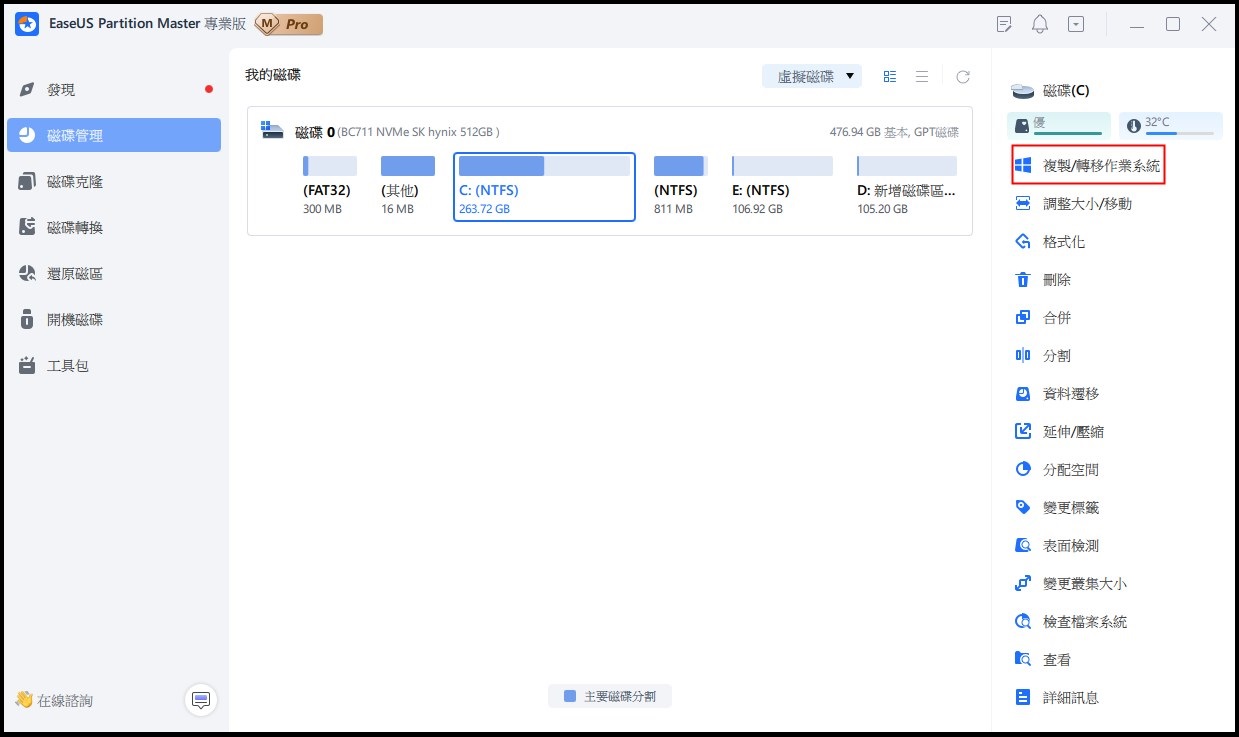
步驟 2. 選擇目標磁碟後點選「下一步」之後會跳出警告訊息時點選「是」。目標磁碟上的資料和磁碟區將被刪除。請確保您已提前備份了重要的資料。如果還沒備份,請立即備份。
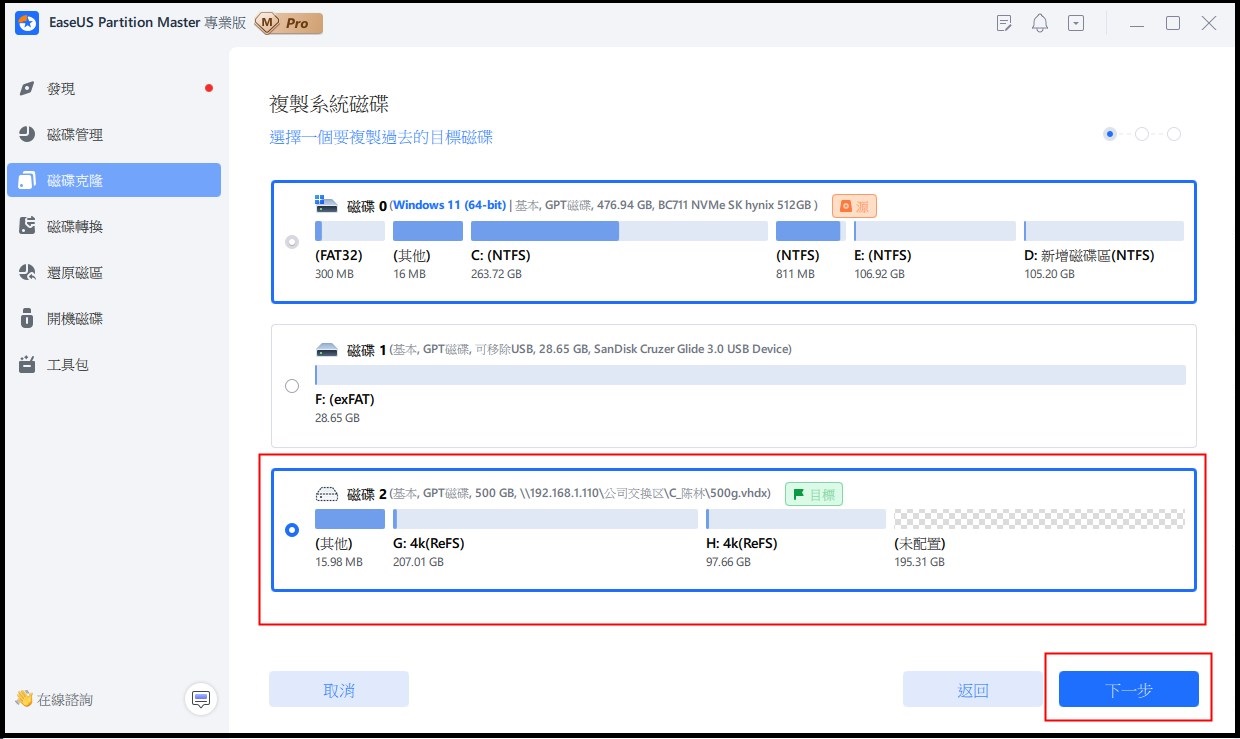
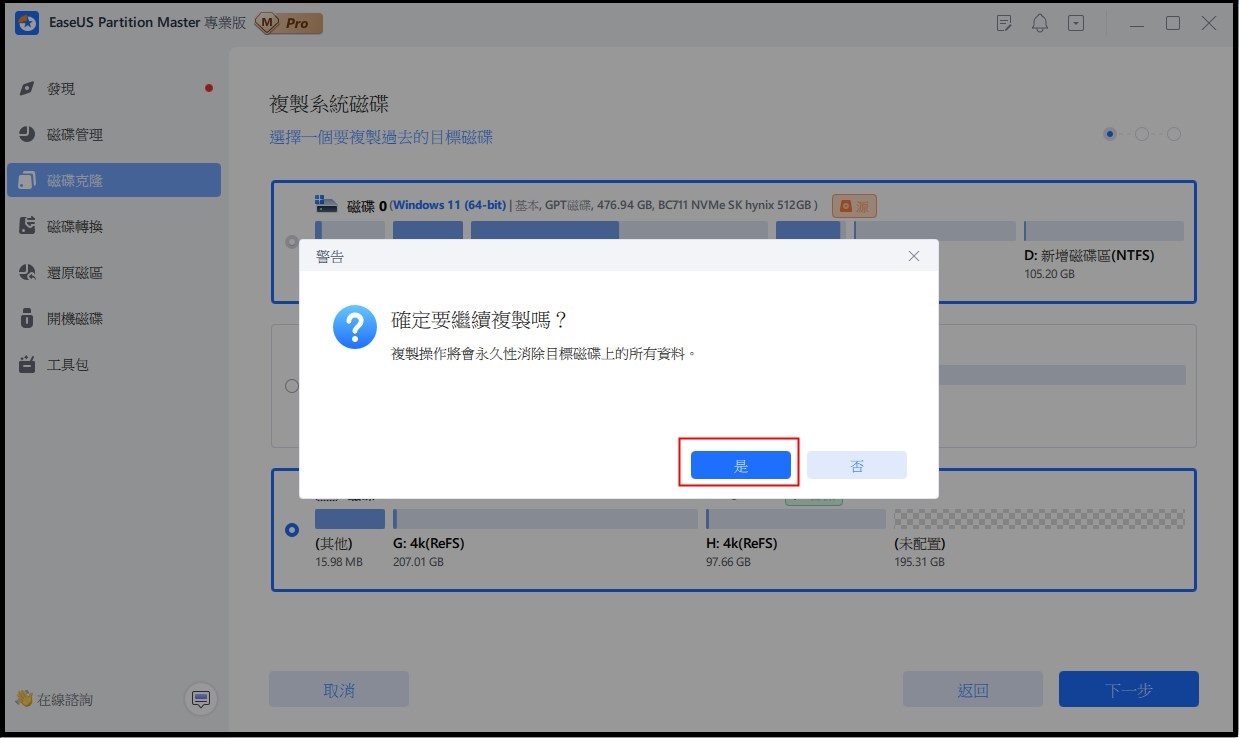
步驟 3. 預覽目標磁碟布局。您也可以點選磁碟布局選項來設定目標磁碟的布局。然後點選「開始」開始將系統轉移到新磁碟。
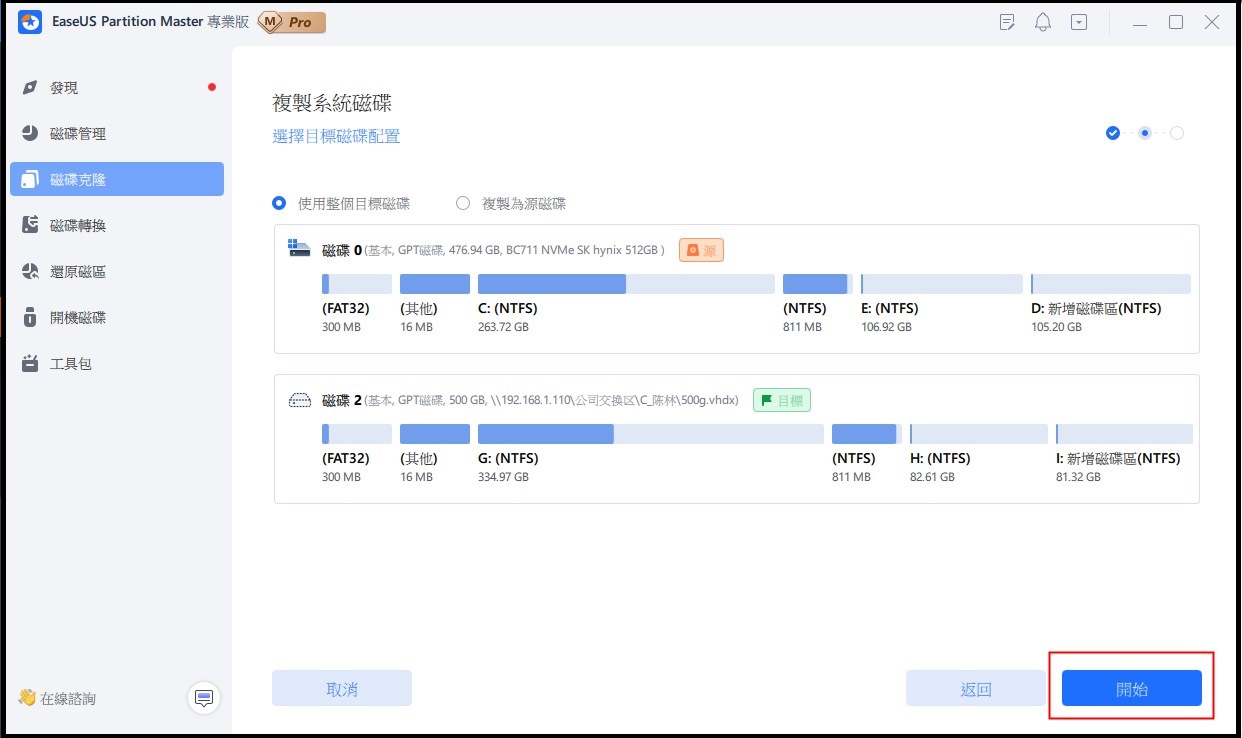
此後,請記住輸入 BISO設定並將新的 SSD 配置為啟動磁碟機:
- 重新啟動電腦並按 F1/F2 或 Del 鍵進入 BIOS。
- 前往啟動順序部分,配置將新的 SSD 設定為啟動磁碟機。

- 儲存並exitBIOS。
電腦重新啟動後,您可以繼續在電腦上使用 Windows 11,並且速度更快。
4. 建立重要資料的備份
妥善保管電腦上的資料也至關重要,尤其是在 Windows 11 生命週期結束時。
您可以手動將所有檔案複製到外接儲存裝置,也可以將一些重要的電腦內容上傳到雲端硬碟。但是,如果您喜歡自動備份軟體,那麼不要錯過可靠的檔案備份軟體 — EaseUS Todo Backup。您只需點擊幾下即可成功備份 Windows 11 中的所有內容。
#2. 將 Windows 11 升級到新 Windows 作業系統
如果您希望在服務支援結束後將電腦從 Windows 11 升級到較新的作業系統,這裡有完整的教學供您遵循並取得新的 Windows 更新。
1. 檢查新 Windows 作業系統的系統需求
決定您是否可以成功升級到新作業系統的關鍵點是確保您目前的電腦符合系統需求。
目前,微軟已確認其新版 Windows 即將推出。因此,如果您打算將 Windows 11 升級到較新的版本,您的電腦至少必須達到甚至超越 Windows 11 的系統需求:
- 處理器:1 千兆赫 (GHz) 或更快,相容於 64 位元處理器或系統單晶片 (SoC) 上有 2 個或更多內核
- 記憶體:4 GB RAM
- 儲存空間:64 GB 或更大的儲存裝置
- 系統韌體:UEFI,支援安全開機
- TPM:可信任平台模組 (TPM) 版本 2.0
- 顯示卡:DirectX 12 相容顯示卡/WDDM 2.x
- 顯示器:>9 英寸,高清解析度 (720p)
- 網路連線:設定新的 Windows 系統需要 Microsoft 帳戶和網路連線
2. 服務結束後升級到新 Windows(11 Sun Valley 2)
那麼如何才能取得最新作業系統的更新?不過,目前 Windows 11 Sun Valley 2 已經在路上,您可以嘗試從兩個途徑取得它:
如果發生任何災難,我們希望您能親自照顧好您的電腦。因此請確保為您的系統建立系統還原映像。
另外,請記得確保您的系統 C 槽有足夠的空間來安裝新的更新。如果沒有,請回到案例 1 中的方法 2 尋求協助。
選項 1. 從測試人員計畫取得 Windows 11 22H2 - Sun Valley 2
- 按 Windows + S 鍵開啟設定,按一下「更新與安全性」。
- 按一下「Windows 測試人員計劃」,然後選擇「Dev Channel」。

- 確認隱私權聲明,然後點選「立即重新啟動」。
- 電腦啟動後,配置可選診斷資料已開啟。
- 然後前往 設定 > 更新與安全性 > Windows 更新 ,然後按一下「檢查更新」。
選項 2. 下載並安裝 Windows 11 22H2 公用版本
當 Windows 11 系統新版本甚至更新的系統準備好時,您會收到更新通知。如果您封鎖了更新通知,您仍然可以依照以下步驟從電腦取得更新:
- 前往設定,按一下「更新與安全性」>按一下「Windows 更新」,然後按一下「檢查更新」。

- 一旦發現新的更新,請按一下「立即安裝」以取得更新的 Windows 系統。
透過依照螢幕上的引導,即使 Windows 11 終止對您的支援,您也可以在電腦上成功取得並安裝新的作業系統。
結論
在這篇文章中,我們解決了有關 Windows 11 何時終止支援以及日期的問題,並提供了完整的指南,讓您了解如果 Microsoft 終止對該系統的支援該怎麼辦。請勿恐慌。
首先,您需要決定是否繼續使用 Windows 11 還是繼續將 Windows 11 升級到較新的作業系統。然後,您可以依照本文提供的提示尋求協助。
這篇文章有解決您的問題嗎?
相關文章
-
![]() Gina/2025-08-28
Gina/2025-08-28
-
如何將 ISO 映像燒錄到 USB? 2026 年完整指南 🔥
![]() Ken/2025-12-31
Ken/2025-12-31
-
Urescue 格式化工具:格式化 USB 或 SD 卡【2026 完整指南】
![]() Zola/2025-12-31
Zola/2025-12-31
-
如何使用或不使用密碼格式化 BitLocker 磁碟/USB/SD 卡
![]() Harrison/2025-01-24
Harrison/2025-01-24
關於 EaseUS Partition Master
全面的磁碟 & 分割區管理軟體,適合個人或商業用途。讓它幫您管理硬碟:調整分割區大小,格式化,刪除,克隆或格式轉換。
簡易教學影片

如何切割Windows 11/10/8/7硬碟
這篇文章是否有幫到您?
需要我們提供什麼樣的幫助
輸入問題並找到答案。
